Если во время установки Windows версии СУБД PostgreSQL вылезли непонятные глюки, но при этом по каким-то причинам нет желания читать wiki, то можно попытаться проанализировать следующую последовательность команд:
1. mkdir C:\RUNTIME\POSTGRES #Создаём каталог для PostgreSQL
2. #Распаковываем архив в C:\RUNTIME\POSTGRES
3. mkdir C:\RUNTIME\data #Создаём каталог data
4. net user postgres pwd /add #Создаем пользователя postgres с паролем pwd.
5. WMIC UserAccount WHERE Name="postgres" Set PasswordExpires=FALSE #Устанавливаем ему неограниченный срок действия пароля:
6. ntrights +r SeDenyInteractiveLogonRight -u postgres #Даем право входа в качестве службы утилитой ntrights из Windows Resource Kit Tools
7. cacls C:\RUNTIME\POSTGRES /E /T /G postgres:F #Даем все права на каталог C:\RUNTIME\POSTGRES
8. cacls C:\RUNTIME\data /E /T /G postgres:F #Даем все права на каталог C:\RUNTIME\data
9. pwd> C:\RUNTIME\POSTGRES\bin\pf #Создаем в C:\RUNTIME\POSTGRES\bin текстовый файл с именем pf, содержащий пароль pwd
10. initdb -U postgres --pwfile=pf -A md5 -E UTF8 --locale=Russian_Russia -D C:\RUNTIME\data #В C:\RUNTIME\POSTGRES\bin выполняем команду по инициализации базы
11. pg_ctl register -N PostgreSQL -U postgres -P pwd -D C:\RUNTIME\data -S auto #Регистрируем сервис
12. sc start PostgreSQL #Запускаем службу:
13. pathman /as C:\RUNTIME\POSTGRES\bin #Для удобства прописываем путь к бинарным файлам PostgreSQL в PATH
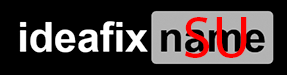
Уведомление: Установка DSpace 1.8 в операционной системе Windows